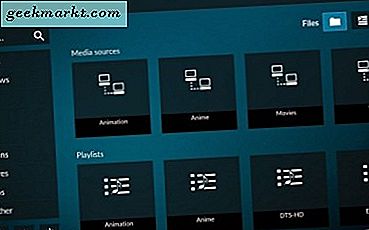Det finns en bra chans att du har hört mycket chatter om VPNs på senare tid, även om du aldrig har hört talas om en VPN tidigare. VPN, eller virtuella privata nätverk, har ofta varit inriktade på tekniskt kunniga personer eller företagare som är skyldiga att använda en för arbete. Om du inte passar in i någon av dessa kategorier, finns det en bra chans att du aldrig behövde veta vad en VPN var. Tack vare en nyligen ändrad FCC-policy når dock VPN-användningen nya höjder när konsumenterna krypterar för att skydda sina data från både sina internetleverantörer (ISP) och annonsörer. På grund av en senaste lagändring kan Internetleverantörer sälja dina data i stora, anonyma bitar till annonsörer som letar efter användardata för att bättre rikta in sina annonser. Det här låter bra vid första anblicken - trots allt har många andra tjänster vi använder online varje dag samma sak, men för många konsumenter är det lite för långt. Effektivt betalar någon internetanvändare nu sin internetleverantör att använda sitt internet, medan de data som de tillhandahåller till Internetleverantören också tas och säljs, vilket fördubblar vinsten utan att någonting erbjuds till konsumenterna. Du sparar inte några pengar, eller får gratis åtkomst i utbyte mot dina uppgifter. istället får Internetleverantörer en annan kanal för att göra vinst medan hastigheter och tillgången förblir densamma.
Ange den ödmjuka VPN för att spara dagen. VPN är komplicerade system, men de fungerar väsentligen så här: istället för att använda standardvägen från din dator eller mobilenhet för att komma åt en webbsida, video eller något annat online skapar VPN en "tunnel" som är säker och hållen hemlig från din ISP genom hela processen. Uppgifterna för VPN-enheten dekrypteras endast vid destinationens start- och slutpunkter (känd som end-to-end-kryptering), så din dator och webbsidan vet att du är där, men din ISP kan inte se in i din Innehållet bortom standardaktiviteten för att veta data används. Du kan också använda en VPN för att komma igenom regionlåsade videor och webbsidor genom att i huvudsak anpassa platsen för VPN: s serverns plats. Självklart är alla dessa uppgifter inte helt anonyma: beroende på VPN du väljer att använda, kommer du fortfarande att spåras av VPN-enheten, vilket kan skapa problem när du försöker bläddra anonymt. Sammantaget är du dock klar när det gäller både din internetleverantör och annonsörer som kan se, läsa, dela och sälja dina data.
Så om du vill dölja din webbläsningsinformation från snooping-leverantörer, vill du inte att annonsörer får tillgång till din information när den säljs av din internetleverantör eller om du vill få åtkomst till geolåsta webbplatser och tjänster som kan vara låsta ut ur ditt land på grund av upphovsrätt eller yttrandefrihet, kan en VPN vara en bra investering - och inte bara för din dator. Mobila bärare är lika dåliga - om inte värre - om att spåra dina mobila surfdata, speciellt om du använder en Android-telefon, där det är lättare att förinstallera program på enheter som läser och spårar dina data och användning. Skydda din dators användning av data - både från mobiloperatören och din Internetleverantör via WiFi - är en bra idé, oavsett vem du är, och på Android finns det ett par olika sätt att göra det.
Oavsett anledningen till att du använder en VPN, har du kommit till rätt ställe. Om du installerar ett VPN på Android tar det ingen tid alls, men det är viktigt att du använder ett säkert VPN som inte spårar din användning och kommer att hålla dina data rörliga snabbt och utan gränser. Säg nej till oskyddad surfning: Låt oss börja med att använda VPN på Android.
Använda ett VPN-företag eller företag
För vissa användare kanske du bara letar efter instruktioner om hur du använder VPN som krävs för användning med ditt företag eller företagets nätverk. Vissa företag kräver att sina anställda använder privata nätverk inom företaget för att skydda konfidentiella uppgifter som rör deras verksamhet från att läcka ut till allmänheten eller konkurrenterna. Om detta gäller dig, vill du få VPN-uppgifter från företagets nätverksadministratör. När du har de i handen är det bara en snabb resa till din telefons inställningsmeny för att slutföra inställningen av allt. Låt oss gå igenom processen tillsammans.

Öppna din telefonens inställningsapp, antingen genom att använda genvägen i meddelandefältet eller genom att starta inställningar från applådan. När du är i din inställningsapp hittar du kategorin "Trådlös och nätverk" på din telefon och väljer "Mer" längst ner på menyn.
Android har stöd för VPN-enheter inbyggda i operativsystemet, och det finns under menyn "Mer" där du hittar alternativen för att ställa in den. Tryck på "VPN" alternativet för att fortsätta till nästa meny. Beroende på din telefon kan du ha några olika alternativ för VPN-inställningar. på Galaxy S7-kanten som användes för testning, erbjöds vi alternativ för både grundläggande VPN och avancerade IPsec VPN. Om du inte är säker på vilken användning du ska använda, kontakta nätverksadministratören för mer information. Nedan visar vi Basic VPN-menyn.
I det övre högra hörnet på din skärm väljer du "Lägg till VPN." Vissa telefoner eller programvaruversioner kan använda ett plustecken (+) istället för ord.
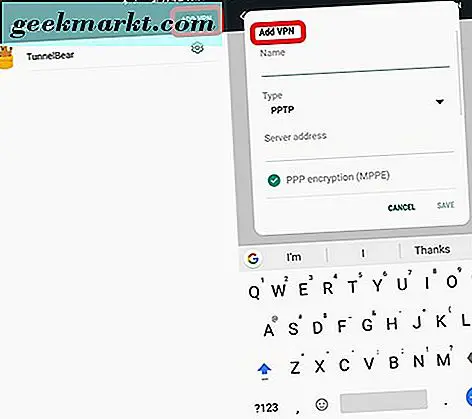
Du får en popup-meny som visar områden för att du ska ange VPN-informationen, vilket ditt företag bör ge om du använder det här för arbete. Du anger ett namn, tillsammans med en serveradress, en typ av VPN (det finns flera olika typer), krypteringsmetoden, tillsammans med ditt användarnamn och lösenord. Om du har för avsikt att lämna denna VPN hela tiden, kolla alternativet för en permanent VPN.

Det kan hända att du får ett meddelande när en VPN är aktiv på din telefon. Det här är normalt och är där för att varna dig för eventuella misstänkta aktiviteter på din telefon om du till exempel inte har konfigurerat en VPN och din webtrafik omdirigerades via en okänd källa. Du kan aktivera eller inaktivera din VPN i vilo genom denna inställningsmeny.
Använda ett applikationsbaserat VPN
För de flesta av våra läsare kommer du förmodligen att leta efter att installera och använda din egen VPN, för att säkerställa privat datasökning och överföringar när du använder telefonen. En sökning efter VPN-appar returnerar hundratals resultat på Google Play, och inte alla är tillförlitliga, tillräckligt för att hantera dina privata dataanslutningar. Det kan vara svårt att hitta ett VPN-program som är säkert och användbart utan att offra stabilitet eller hastighet. Om du letar efter en enkel VPN med bra hastigheter och ett lättanvänt gränssnitt, rekommenderar vi TunnelBear för de flesta användare.
I våra test hittade vi TunnelBear för att vara bra för nybörjare och experter, av många skäl. Medan vissa väldigt avancerade användare kanske tycker att appen är lite förenklad, fann vi TunnelBear för att precis definiera och förklara vad appen gjorde på lekmanens villkor, med en söt björnanimering för att visa systemet för tunneling som vi beskrivit ovan. Appen lovar geo-lås för sidosteg för dina favoritprogram och webbplatser över hela världen, döljer din IP-adress och platsinformation från varje webbplats du bläddrar, och till och med håller din offentliga WiFi-surfning säker och säker från nyfikna ögon och hackare.

Men den bästa delen av TunnelBear: det är prissättning, vilket vi visade sig vara bäst på Play Store. TunnelBear har en fri nivå, och medan det finns gott om "gratis" VPN på Play Store, är de flesta bara inte trovärdiga som att vi fann TunnelBear att vara. Deras service kommer med rekommendationer från många externa, kända källor, inklusive Wall Street Journal, Forbes, Lifehacker och Macworld. Varje TunnelBear-användare får 500 megabyte per månad, och medan det inte är så mycket data, för många användare, räcker det med att tillåta lätt bläddring på offentliga, okända WiFi-hotspots utan att betala en extra extra. Om du befinner dig själv konsekvent använder appen finns det flera olika planer att välja mellan, både för stationära / mobila användare och användare av mobilenhet. Om du vill bara använda appen på din telefon kommer den att köra dig $ 4, 99 i månaden eller $ 39, 99 per år. Om du vill ha stöd för alla dina enheter betalar du $ 9, 99 per månad eller $ 59, 99 per år. Dessa låter som dyra priser, och de är inte billiga, men det ger dig obegränsad tillgång till ett av de bästa VPN-nätverk runt, utan att behöva oroa dig för säkerhetsproblem. Och om du inte vill betala, får du fortfarande 500 MB per månad gratis.

Det tar mer ord att beskriva TunnelBears prissättningsalternativ än vad som gör att faktiskt ställa in appen, varför vi rekommenderar det till de flesta användare. När du öppnar appen (och skapar ett nytt konto, om du inte redan har en) laddas huvudbildskärmen, visar en karta över ditt nuvarande land tillsammans med flera illustrerade tunnlar som går till olika länder. Överst på displayen ser du en strömbrytare; längst ner hittar du en lista över länder som du kan ansluta till. Välj det land du vill ha - eller lämna bara appen på standardanslutningen - och vrid omkopplaren. Android kommer att uppmana dig att varna dig om att du ansluter till en VPN och frågar om ditt tillstånd. Tillåt appen att aktivera, och det är det: björnen kommer "tunnel" till ett närliggande land, och du är nu ansluten till en VPN. Vi berättade - enkelt och snabbt.

Nederst på skärmen ser du hur mycket data du har kvar för månaden tillsammans med en uppgraderingsknapp. Om du öppnar sid menyn genom att trycka på den trippelformade menyn längst upp på skärmen ser du en massa olika alternativ för appen. Knappen "Hämta gratis data" uppmanar dig att få uppgifter om att få ytterligare data, inklusive att använda TunnelBear på din dator, hänvisa till en vän och tweeting om TunnelBears tjänst. Ingenting för extremt, och lätt att ignorera om du inte vill ha den fria data. Den andra menyn att uppmärksamma här är "Alternativ", men TunnelBear är en så enkel VPN, det finns inte heller något intresse här. Du kan aktivera eller inaktivera haptisk återkoppling och "björn ljud" eller de ljud som telefonen gör när du kopplar till och kopplar från den relaterade VPN. Du kan också välja att slå på eller stänga av moln på skärmen.

När det gäller riktiga alternativ finns det några fina saker här, alla välklarade av appen. Först kan du välja att ha VPN-anslutning på osäkra WiFi-plattformar, som caféer och offentliga parker. Det här är en bra idé om din huvudsakliga användning för en VPN är att dölja dina data på oskyddade WiFi-nätverk. Nedanför har du två kryssrutor för "GhostBear" och "VigilantBear." Den förra gör att din krypterade data ser ut som vanliga data till din ISP, för att inte väcka några misstankar om hur du ansluter till ett nätverk. den senare kommer under tiden att stoppa all trafik om TunnelBear kopplas bort medan den är aktiv och kommer inte att aktivera trafik igen tills TunnelBear återansluts. Slutligen kan SplitBear markera appar som inte kommer att tunnelas genom TunnelBears VPN medan de är aktiva, och betrodda nätverk kan aktivera eller inaktivera VPN för vilket nätverk som du vanligtvis använder för att ansluta.
Testa VPN
Med TunnelBear, både på WiFi och Verizons LTE-nätverk såg vi ingen märkbar lagring eller släpp i anslutningskvalitet. Nedladdningar och video båda fortsatte bra, även när vi valde att ansluta till andra länder längre bort än USA. De flesta appar, inklusive Chrome och några olika nyhetsprogram, fungerade bra i appen, utan att leverera några problem eller meddelanden att använda, även som vi bläddrade i andra länder. Det enda undantaget från denna regel var Netflix: även om videostreaming-tjänsten brukade blunda för VPN-användare som utnyttjar sina privata nätverk för att få tillgång till olika bibliotek av filmer och tv-program i olika länder. Detta förändrades för några år sedan, när Netflix började implementera programvara för att upptäcka dessa program och nätverk, på grund av deras ökande popularitet. När jag först försökte använda TunnelBear för att ansluta till Netflix från kanadensisk plats kunde jag ladda deras kanadensiska bibliotek - tillgängligheten av titlar som Star Wars: The Force Awakens och Scott Pilgrim vs The World visade det. Men att välja någon titel returnerade ett nätverksfel, och jag kunde inte hämta längre i appen.
Andra gången jag försökte använda Netflix, hade jag aktiverat "GhostBear", som utformades för att få min krypterade anslutning att se ut som standarddata. Den här gången kunde jag ladda information om både mitt konto och den film jag valde, men när jag träffade ikonen "Play" hade Netflix olika planer för min kväll:

Det verkar som om kryptering TunnelBear erbjöd sig var lite för mycket för Netflix att ta reda på vad man ska göra med, och när jag hade förtäckt VPN som en vanlig dataanslutning kunde de identifiera VPN-anslutningen. Netflix är känt för att vara en av de tuffaste tjänsterna att knäcka med en VPN, så det här säger verkligen mer om deras upptäcktsprogram än TunnelBear själv, men det är något att komma ihåg innan du betalar 60 kronor per år och förväntar dig att använda den för Netflix-streaming. Lyckligtvis betyder TunnelBear gratis nivå att du inte tappar någonting genom att testa VPN-testet innan du använder det.
***
Så, även om VPN-enheter kanske inte är perfekta tjänster för att strömmande hela Netflix-bibliotek från olika länder, är det ett bra sätt att privatisera dina data och att se till att annonsörerna inte läser ytterligare information om dig än de borde. Medan användarinformationen som säljs av Internetleverantörer till annonsörer är tekniskt anonym data, är det inte svårt att föreställa sig en värld där dessa data hackas och kodas. Även om den olyckliga situationen aldrig kommer fram, finns det fortfarande den någonsin relevanta frågan om hur Internetleverantörer ska hantera dina data. Medan vissa användare kanske inte har problem med att deras data nås och säljs av Internetleverantörer och annonsörer, kan andra användare vara lite mer försiktiga med sina surfningstjänster, och en VPN - oavsett om den är på din dator eller en mobiltelefon - garanterar dig anonym användning så länge du använder en säker och säker VPN. För de flesta användare är TunnelBear precis vad de behöver i en VPN-app och inget mer. Medan 500MB-nivån på fria data kan användas ganska snabbt av de flesta användare, kan vissa bara ha en VPN aktiv medan de surfar på en osäker trådlös anslutning. Om du inte behöver något med ytterligare alternativ och inställningar som inte erbjuds av TunnelBear, är det vår rekommendation för enkla användningsområden för VPN på både skrivbord och mobil.
Beslutade du att börja använda ett VPN? Tillsammans med dina kvarstående frågor om VPN, berätta för oss dina tankar och åsikter i kommentarerna nedan!